Paramètres des clients VPN sur RV110W
Objectif
Un réseau privé virtuel (VPN) est un réseau établi entre différents sites distants, par exemple lorsque de petits bureaux communiquent avec un siège social. Un client VPN est un moyen de connexion avec le VPN. Cet article explique comment configurer les paramètres des clients VPN sur le routeur RV110W.
Périphériques pertinents
- RV110W
Étapes de procédure
Configuration PPTP
Le protocole PPTP (Point to Point Tunneling Protocol) est une procédure réseau qui sécurise les connexions entre des sites distants sur un VPN. Cette procédure explique comment configurer les paramètres PPTP.
Étape 1. Utilisez l'utilitaire de configuration Web pour choisir VPN > VPN Clients. La page VPN Clients s'ouvre.
À droite de PPTP Server, cochez la case Enable pour autoriser les modifications apportées au serveur PPTP.
Dans les champs IP Address for PPTP Server, saisissez l'adresse IP du serveur PPTP.
Dans les champs IP Address for PPTP Clients, saisissez la plage d'adresses IP à laquelle le serveur PPTP se connectera.
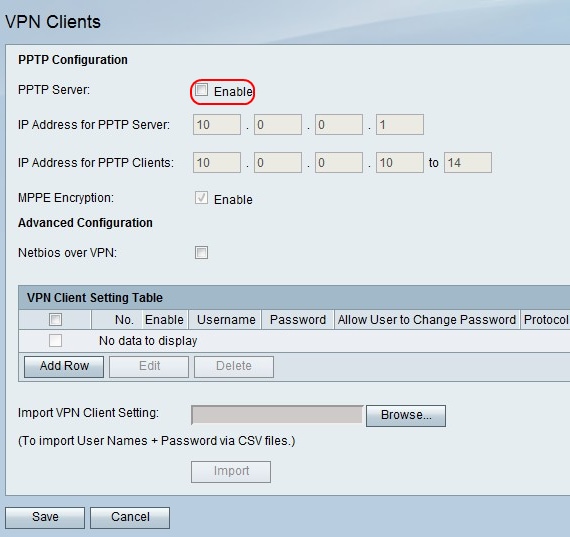
Étape 2.À droite de MPPE Encryption (Cryptage MPPE), cochez la case Enable (Activer) au cryptage MPPE (Microsoft Point-to-Point Encryption), utilisé lorsqu'un client VPN PPTP se connecte au routeur RV110W.
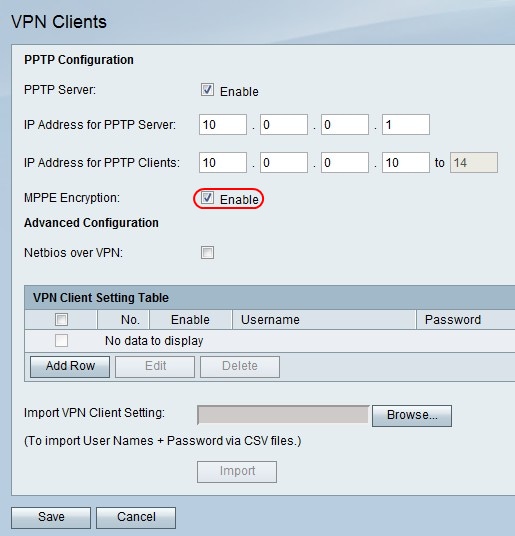
Étape 3. À droite de Netbios over VPN, cochez la case pour autoriser les communications NetBIOS via le tunnel VPN.
Cliquez sur Enregistrer pour enregistrer les modifications ou Annuler pour les ignorer.
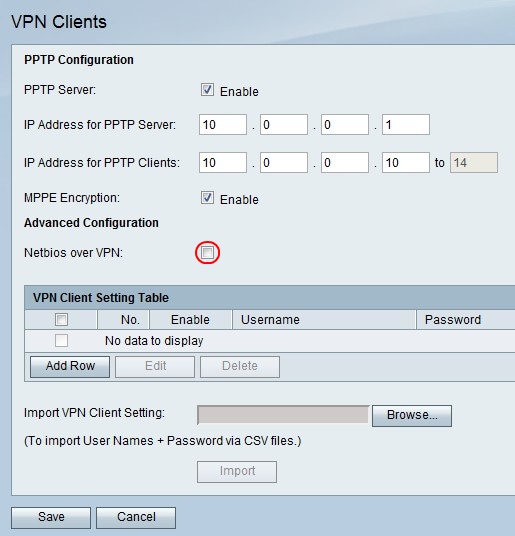
Ajouter ou modifier un client VPN
Cette fonctionnalité configure un utilisateur pour un client VPN et apporte des modifications aux paramètres.
Étape 1. Cliquez sur Ajouter une ligne pour ajouter un nouveau client VPN ou pour modifier un client VPN existant, cochez la case Client VPN et cliquez sur Modifier.
Étape 2. Cochez la case Activer pour activer le client VPN.
Étape 3. Dans le champ Username, saisissez le nom d'utilisateur d'un utilisateur qui utilise le client VPN.
Étape 4. Dans le champ Password (Mot de passe), saisissez le mot de passe de l'utilisateur.
Étape 5. Cochez la case Autoriser l'utilisateur à modifier le mot de passe pour permettre à l'utilisateur de modifier le mot de passe.
Étape 6. Dans le menu déroulant Protocole, sélectionnez un protocole.
- PPTP : cette option utilise les protocoles TCP (Transmission Control Protocol) et GRE (Generic Routing Encapsulation).
- QuickVPN : cette option utilise les protocoles HTTP (Hypertext Transfer Protocol) et IPsec (Internet Protocol Security).
Étape 7. Cliquez sur Enregistrer pour enregistrer les modifications ou Annuler pour les ignorer.
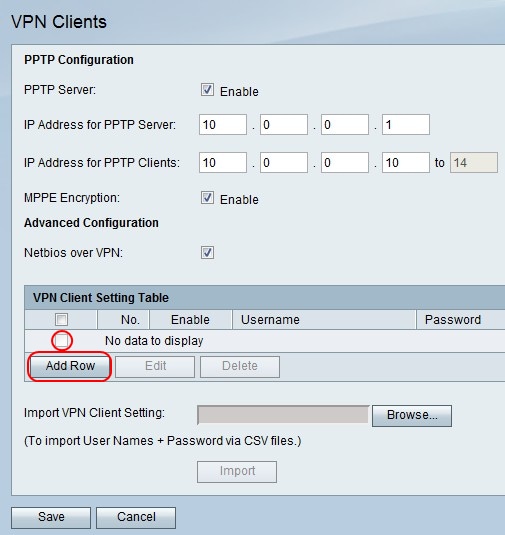
Supprimer un client VPN
Cette fonctionnalité permet à un utilisateur de supprimer un client VPN qui existe déjà.
Étape 1. Cochez la case Client VPN.
Étape 2. Cliquez sur Delete.
Étape 3. Cliquez sur Enregistrer pour enregistrer les modifications ou Annuler pour les ignorer.
Importer les paramètres du client VPN
Un utilisateur peut importer des paramètres de clients VPN avec un fichier CSV. Cette fonctionnalité permet d'économiser du temps car un utilisateur n'a pas à saisir les paramètres manuellement.
Étape 1. À droite de Import VPN Client Settings, cliquez sur Browse.
Étape 2. Recherchez le fichier.
Étape 3. Cliquez sur Importer pour charger le fichier.
Étape 4. Cliquez sur Enregistrer pour enregistrer les modifications ou Annuler pour les ignorer.
Note: Le périphérique prend en charge un maximum de 5 clients VPN.
Pour plus d'informations, cliquez sur les liens suivants :
- Configuration VPN de base sur le pare-feu VPN RV110W
- Configuration des paramètres WPS sur le routeur RV110W
- Page de produits du pare-feu VPN sans fil N Cisco RV110W
- Configuration du client VPN IPsec (vidéo)
- Configuration du client VPN SSL (vidéo)
- Configuration VPN IPsec site à site du routeur
 Commentaires
Commentaires